Bir Instagram Hikayesine Birden Fazla Resim Eklemenin Yolları
Herhangi bir Instagram gönderisine veya hikayesine birden fazla resim ekleyebilirsiniz. Film rulonuzdan birden fazla fotoğraf seçip bunları hikayelerinize yüklerseniz, Instagram her birini kendi slaydı olarak yükleyecektir. Peki ya tek bir Instagram hikayesine (ayrı hikayeler yerine) birden fazla fotoğraf eklemek isterseniz? Instagram’ın yerleşik araçlarını ve üçüncü taraf uygulamaları kullanarak bunu yapmanın birkaç yolu vardır.
İçindekiler
Düzen Özelliğini Kullanarak Bir Instagram Hikayesine Birden Fazla Resim Ekleme
Instagram, tek bir Insta hikayesine birden fazla görüntü eklenmesine olanak tanıyan özelliklere sahiptir. Bu özelliklerden biri de Layout. Layout aracını kullanarak Instagram kullanıcıları, üçüncü taraf uygulamaları kullanmadan telefonlarında bulunan resimlerden kolayca bir fotoğraf kolajı oluşturabilirler. Ancak, bu seçenek belirli sınırlamalarla birlikte gelir. Örneğin, Düzen şablonunuza bağlı olarak resimlerinizi kırpmanız gerekir. Ayrıca, fotoğraflarınızı üst üste bindiremez veya katmanlayamazsınız. Ayrıca kullanabileceğiniz sadece beş konfigürasyon vardır. Bunlar iki, üç, dört veya altı fotoğraf eklemenize ve bunları ekranınıza belirli bir şekilde yerleştirmenize olanak tanır. Instagram’da tek bir hikayeye birden fazla resim eklemek için aşağıdaki adımları izleyin. Talimatlar hem Android hem de iOS kullanıcıları için aynıdır.
- Akıllı telefonunuzda Instagram uygulamasını açın ve Instagram hesabınıza giriş yapın.
- Yeni bir Instagram hikayesi oluşturmaya başlamak için ana sayfanın alt kısmındaki artı simgesini seçin, ekranı sağa kaydırın veya ekranın üst kısmındaki Hikayeniz öğesine uzun basın.
- Ekranın sol tarafındaki menüden Düzen simgesini seçin. Ardından hikayeniz için Düzen yapılandırmalarından birini seçin.
- Kameranızı kullanarak hikayeniz için yeni resimler çekebilir veya ekranınızın sol alt köşesindeki fotoğraf galerisi simgesini seçerek telefonunuzun galerisinden resimler ekleyebilirsiniz.
- Instagram, resimleri seçilen Düzen yapılandırmasına uyacak şekilde otomatik olarak kırpacaktır. Herhangi bir resmi kaldırmak veya değiştirmek isterseniz, bu resme dokunun ve kaldırmak için çöp kutusu simgesini seçin.
- Görüntüleri düzenledikten sonra, devam etmek için onay işareti simgeli beyaz daireyi seçin.
- Sonraki sayfada Instagram hikayenize metin, çıkartma, müzik ve gifler ekleyebilirsiniz. Hikayenizi yayınlamaya hazır olduğunuzda, alternatif paylaşım seçeneklerinden birini seçmek için ekranın sol alt köşesindeki Hikayeniz’i veya sağ alt köşedeki Paylaş simgesini seçin.
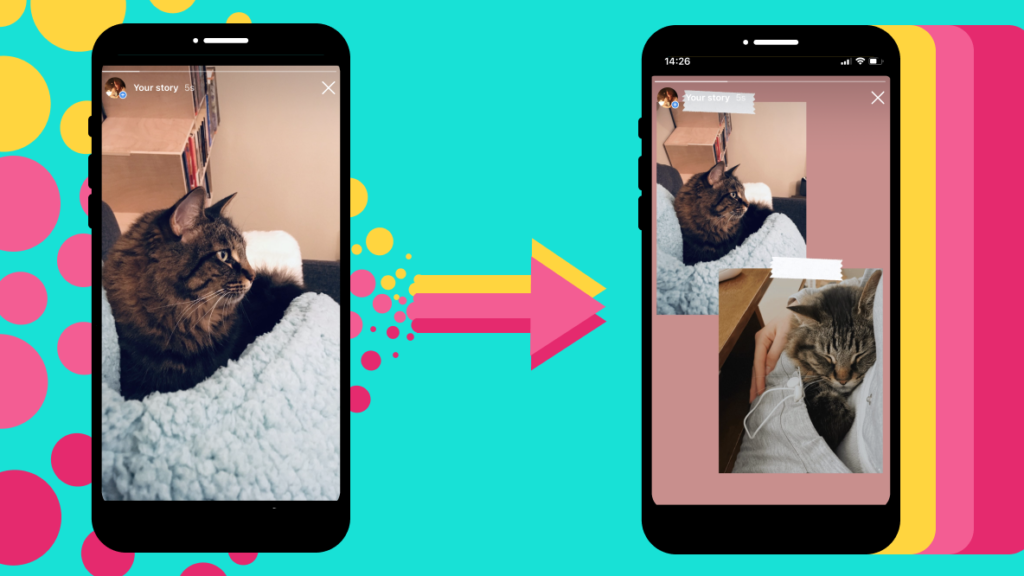
Instagram Çıkartmalarını Kullanarak Bir Hikayede Birden Fazla Fotoğraf Nasıl Katmanlanır?
Tek bir Instagram hikayesine birden fazla görsel eklemenin farklı bir yolu da Instagram’ın Fotoğraf Çıkartması’nı kullanmaktır. Bu yöntemin kullanımı da Düzen kadar kolaydır, ancak Insta hikayelerinizde yaratıcı olmanız için size daha fazla özgürlük sağlar. Fotoğraf Çıkartması’nı kullandığınızda, istediğiniz herhangi bir arka plan rengini seçebilir veya hatta resimlerinizden birini hikaye arka planı olarak kullanmayı seçebilirsiniz. Bunun da ötesinde, bir hikayeye kaç resim ekleyebileceğinize dair bir sınırlama yok. Bunları istediğiniz kadar büyük veya küçük yapabilir ve hikaye ekranınızda istediğiniz yere yerleştirebilirsiniz. Fotoğraf Çıkartmasını kullanarak bir Instagram hikayesine farklı resimler eklemek için aşağıdaki adımları izleyin. Talimatlar iPhone ve Android kullanıcıları için aynıdır.
- Akıllı telefonunuzda Instagram’ı açın.
- Yeni bir hikaye oluşturmaya başlayın.
- Arka plan olarak kullanmak için bir fotoğraf çekin veya film rulonuzdan bir fotoğraf seçin. Bunun yerine düz bir arka plan istiyorsanız, sağ üst köşedeki seçeneklerden Çiz’i seçin ve resmin üzerini boyamak için fırça aracını kullanın veya seçilen renkte düz bir arka plan oluşturmak için ekrana uzun basın.
- Çıkartma seçeneklerini açmak için ekranın alt kısmından yukarı kaydırın veya ekranınızın üst kısmındaki Çıkartma simgesini seçin.
- Çıkartmalardan, galerinizden kayıtlı bir resim eklemek için Galeri simgesini veya hikayenize gerçek hayattan bir fotoğraf eklemek için Kamera simgesini seçin. Resimlerinizi yeniden boyutlandırabilir, döndürebilir, üst üste bindirebilir ve ekran boyunca istediğiniz yöne taşıyabilirsiniz. Resimlerden herhangi birini kaldırmak veya değiştirmek isterseniz, basılı tutun ve çöp kutusuna sürükleyin.
- Hikayenizi müzik, metin ve gifler ekleyerek özelleştirebilirsiniz.
- Hikayenizi düzenlemeyi bitirdiğinizde, yayınlamak için ekranın sol alt köşesindeki Hikayeniz’i seçin.



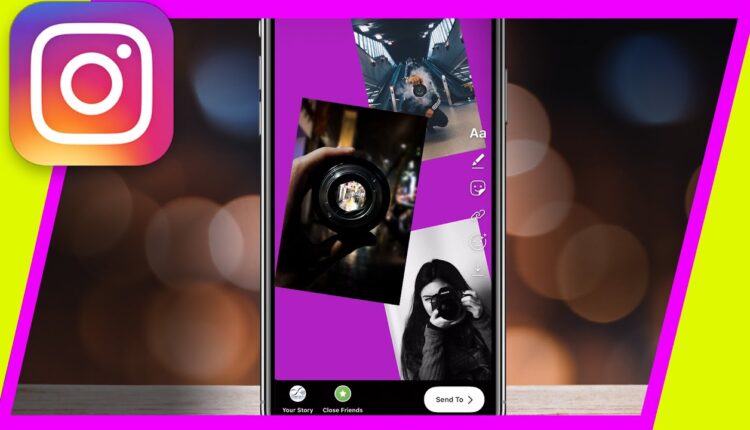
[…] birinin Instagram hikayesini iPhone Film Rulonuza indirmek için üçüncü taraf bir uygulama kullanmanız […]
[…] Bu yazıda, Canlı Fotoğrafınızı bir Boomerang’a nasıl dönüştüreceğinizi ve bir Instagram hikayesi olarak nasıl yayınlayacağınızı […]